Cómo agregar subtítulos a tus videos de YouTube

Cómo cancelar Discord Nitro
10 septiembre, 2022
Guía del comprador de Samsung Galaxy Watch: todo lo que necesita saber
10 septiembre, 2022Cómo agregar subtítulos a tus videos de YouTube
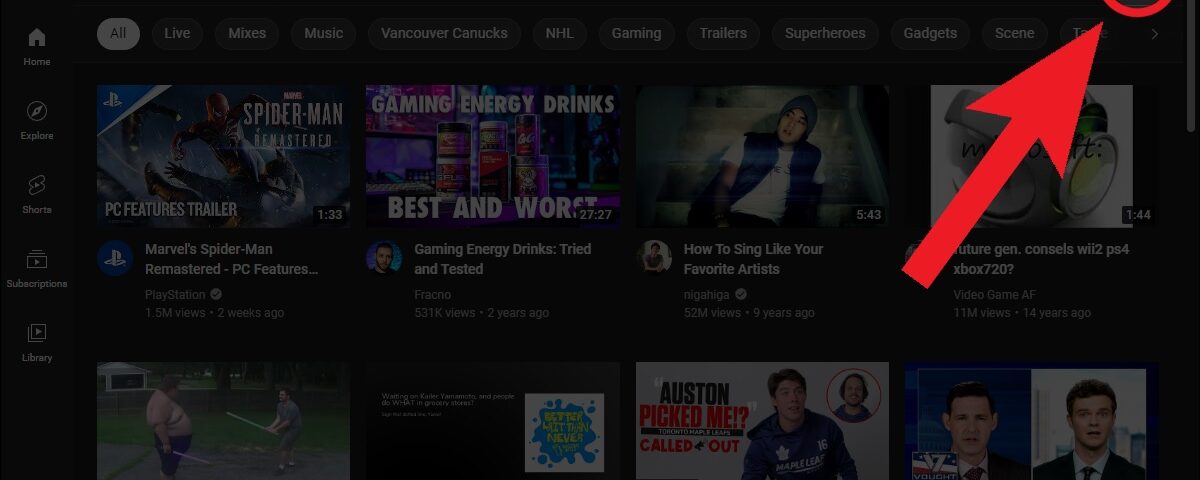
Una de las mayores fortalezas de YouTube es su incorporación de subtítulos y traducciones generados automáticamente. Para muchos, esto significa que pueden ver videos en otros idiomas y aun así entenderlos. Sin embargo, como creador de contenido, debe habilitar esos subtítulos para sus espectadores. Si no lo hace, los subtítulos que aparecen pueden ser defectuosos o no aparecerán en absoluto. Repasemos cómo agregar subtítulos a sus videos de YouTube.
LA RESPUESTA CORTA
Para agregar subtítulos a su video, vaya a YouTube Studio > Subtítulos > [su video] . Haga clic en AGREGAR debajo de Subtítulos , luego seleccione Cargar archivo , Sincronización automática o Escribir manualmente . Agregue los subtítulos de su video, luego haga clic en PUBLICAR .
SECCIONES CLAVE
Cómo agregar subtítulos en videos de YouTube
En su computadora, visite YouTube en un navegador. Inicie sesión en su cuenta, luego haga clic en su foto de perfil en la esquina superior derecha para abrir el menú.
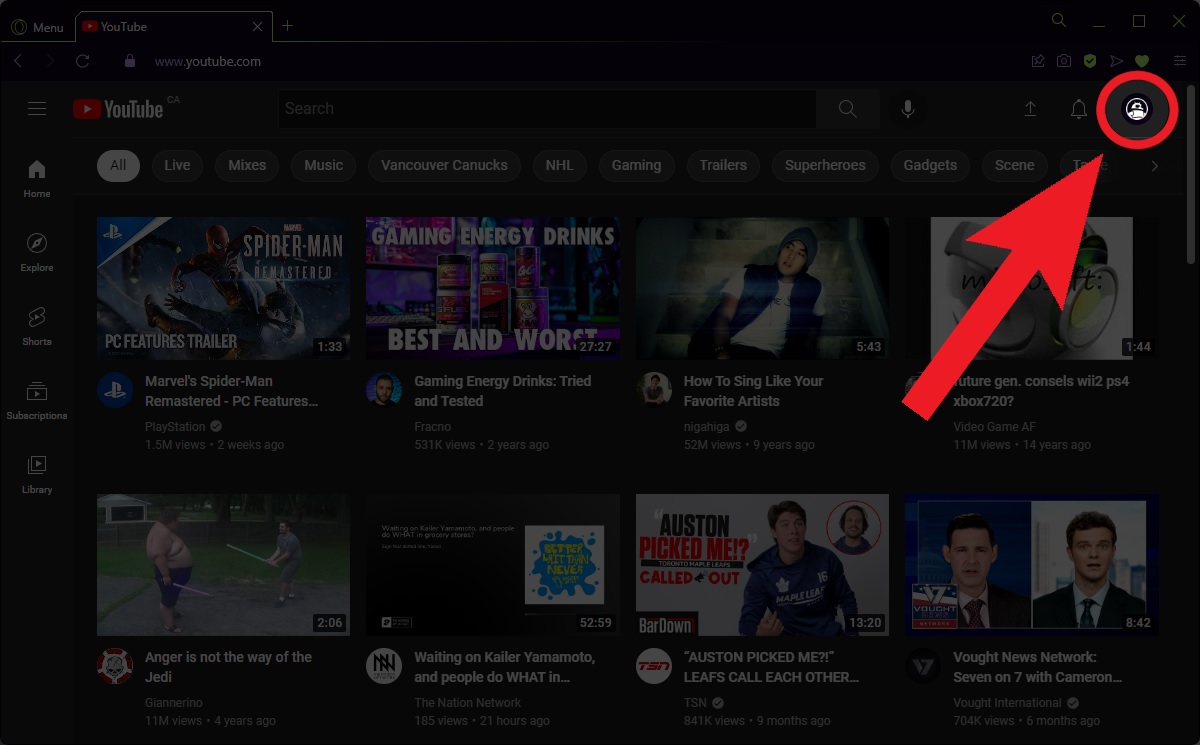
En el menú desplegable posterior, haz clic en YouTube Studio .
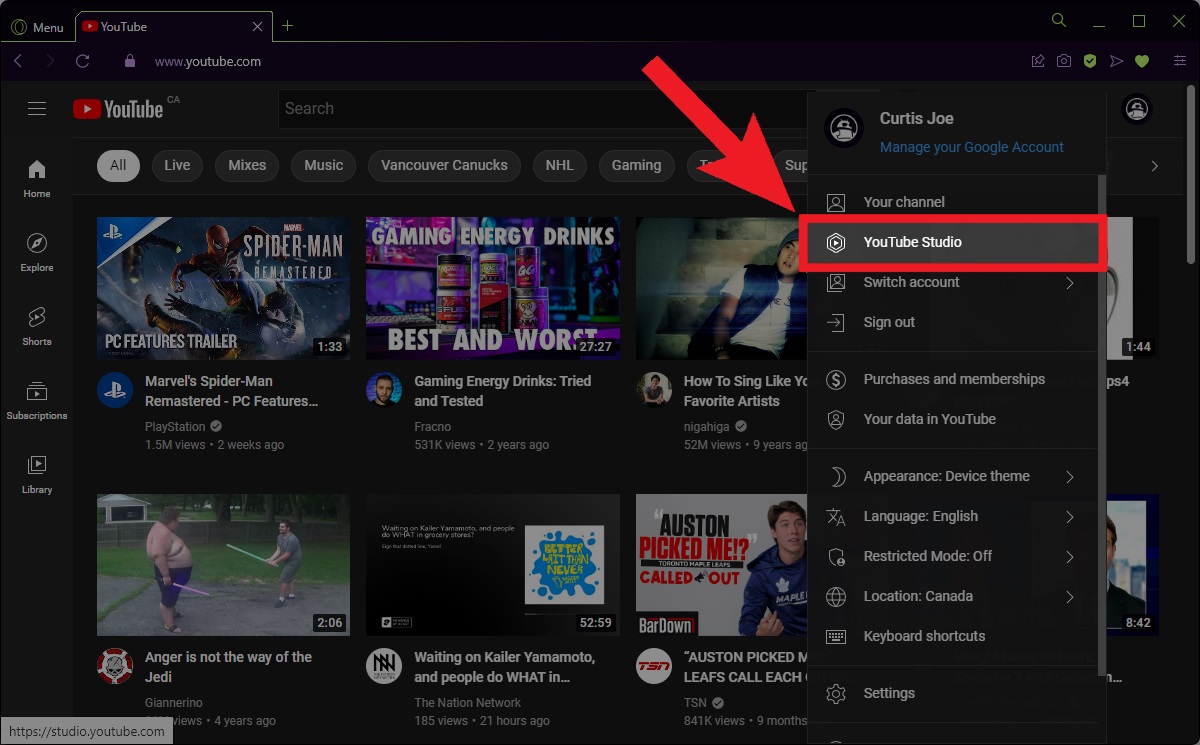
Dentro de YouTube Studio, desplácese hacia abajo en el menú de la izquierda y haga clic en la pestaña Subtítulos .
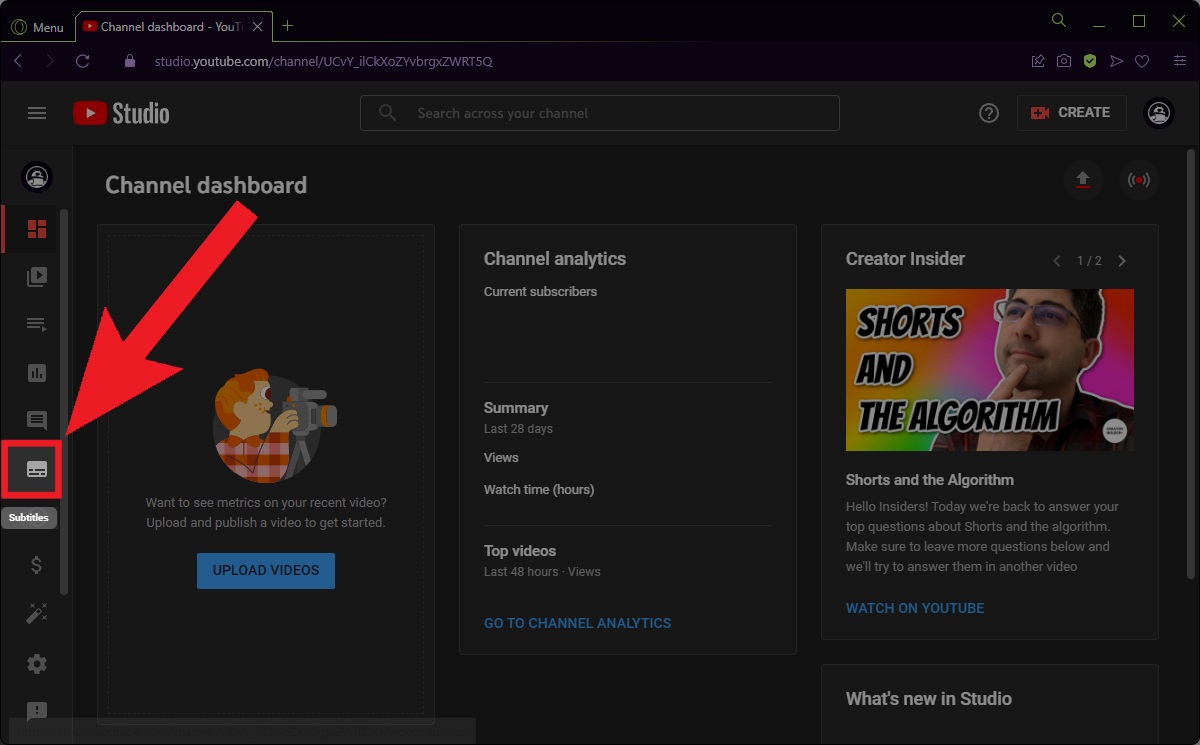
De la lista de contenido disponible, haga clic en el video al que desea agregar subtítulos.
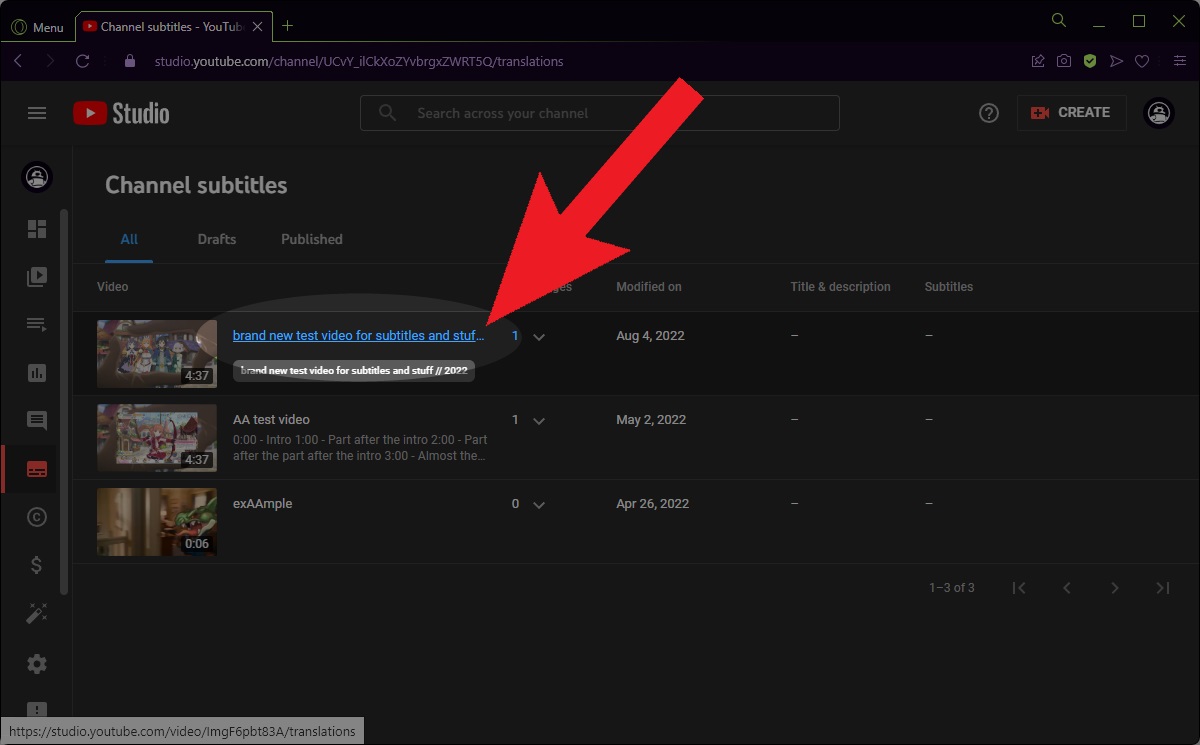
NOTA:
Debe seleccionar un idioma de video antes de poder agregar subtítulos a su video.
En la columna Subtítulos , haga clic en AÑADIR .
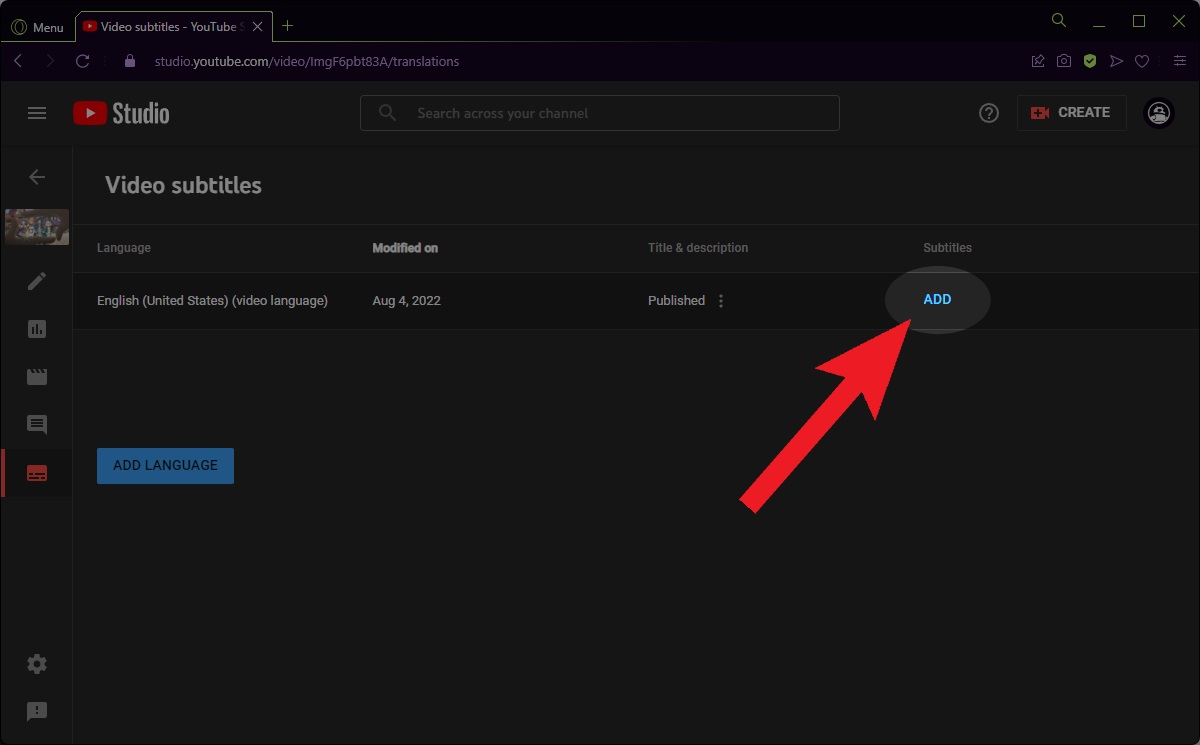
Así es como agrega o edita subtítulos en su video de YouTube. Notará cuatro formas diferentes de agregar subtítulos: Cargar archivo , Sincronización automática , Escribir manualmente y Traducir automáticamente . Repasemos cada método.
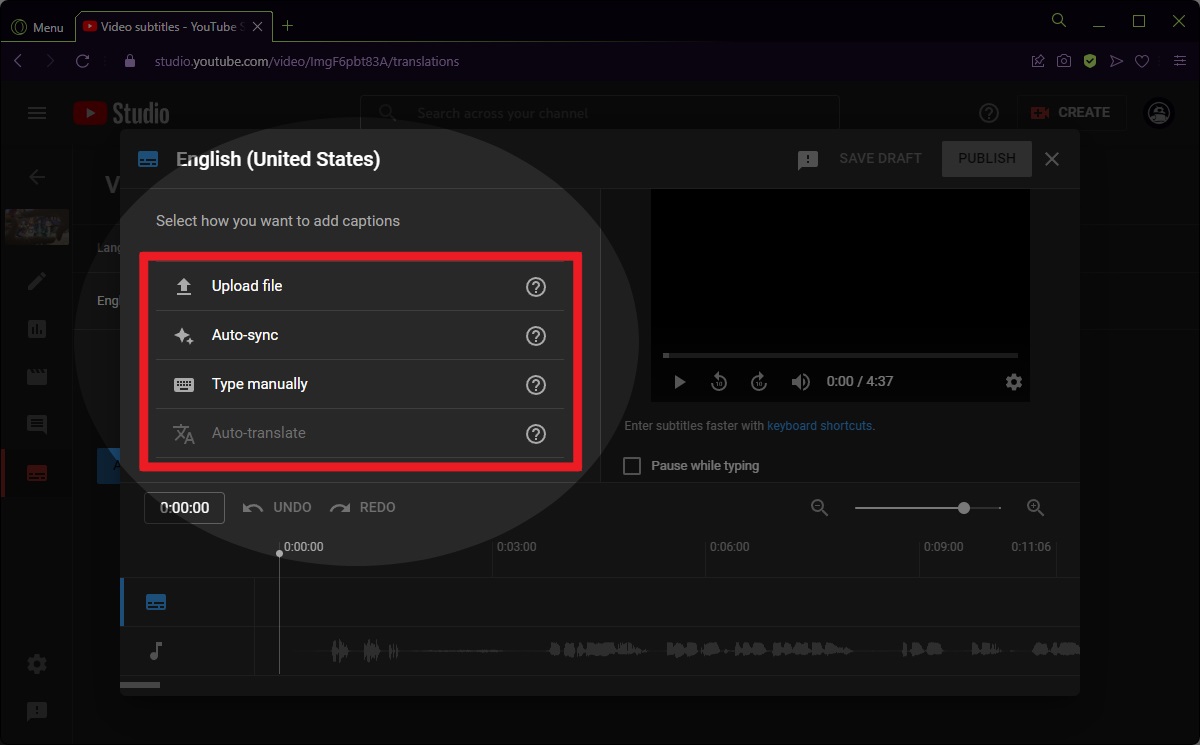
Subir
Si hace clic en el botón Cargar archivo , puede cargar subtítulos a su video como archivos desde su computadora.
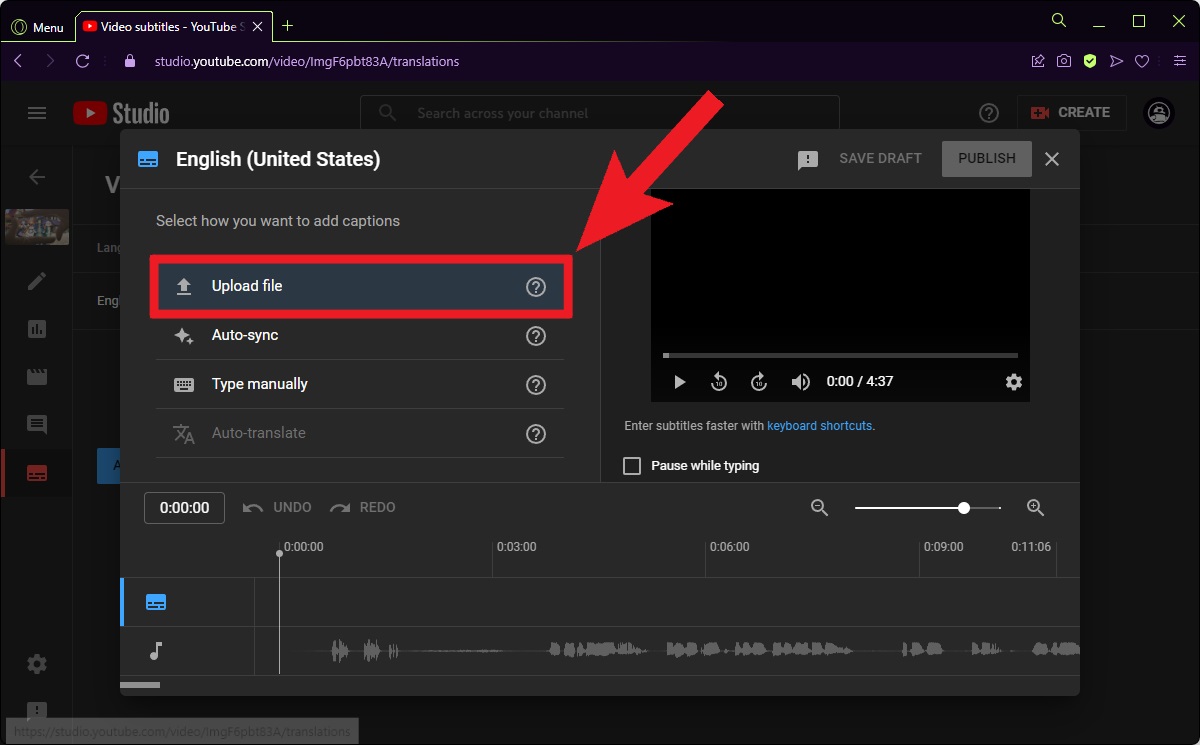
En Seleccionar tipo de archivo de subtítulos , elija Con sincronización o Sin sincronización . Después de eso, al hacer clic en CONTINUAR , debe localizar el archivo de subtítulos de su computadora.
Puede subir subtítulos a YouTube en los siguientes tipos de archivos:
- .TXT
- .srt
- .sbv o .sub
- .mpsub
- .lrc
- .gorra
- .smi o .sami
- .rt
- .vtt
- .ttml o .dfxp
- .scc
- .stl
- .tds
- .cin
- .asc
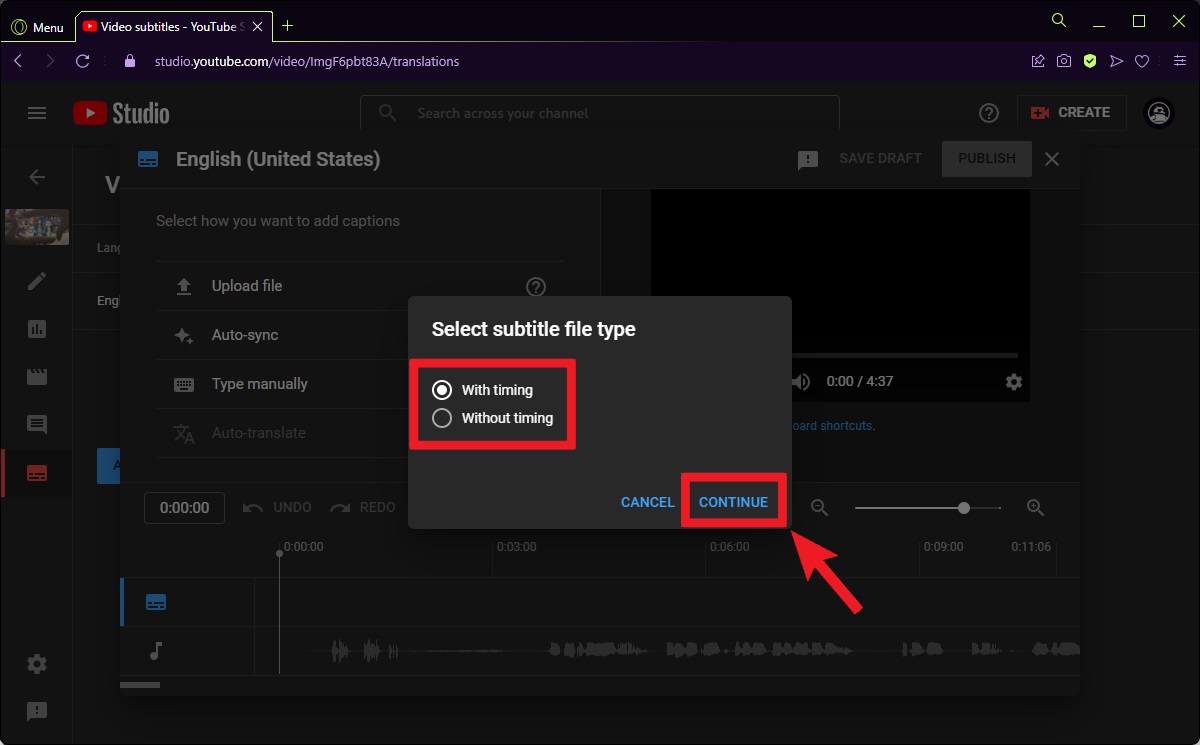
Haga clic en el archivo que desea cargar para agregarlo a su video.
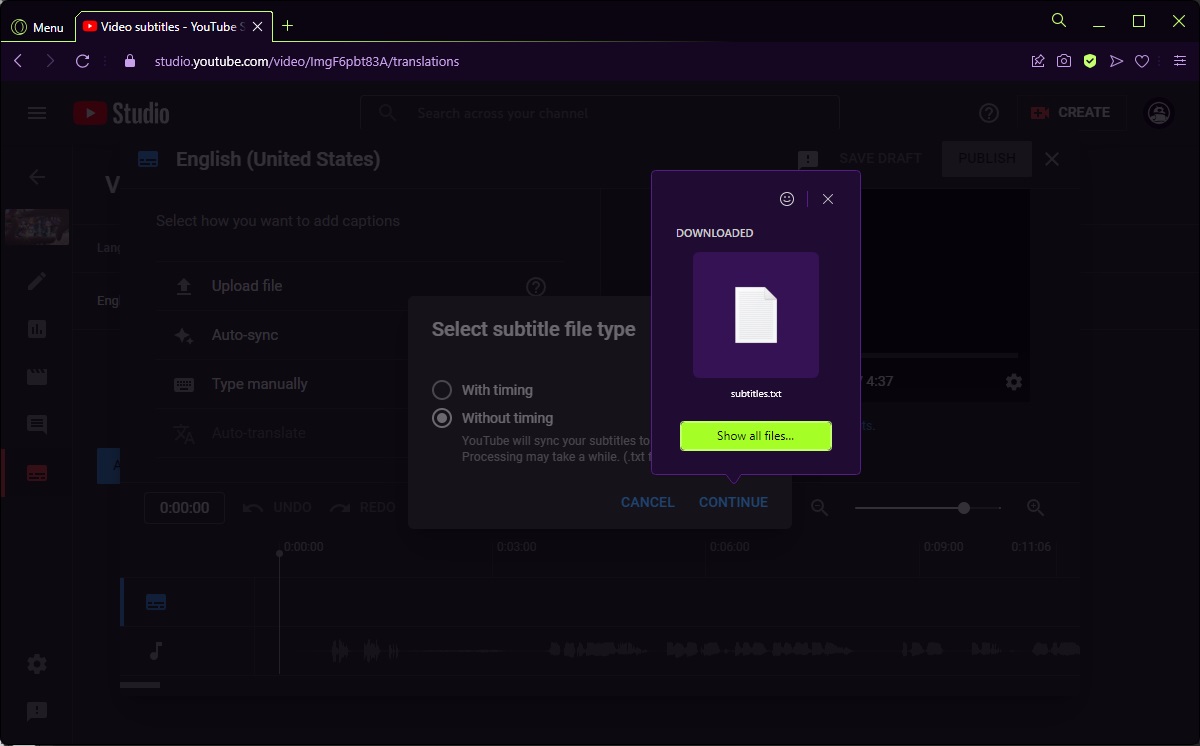
Puede editar el tiempo en su archivo de texto para reflejar el video. Cuando haya terminado, haga clic en PUBLICAR .
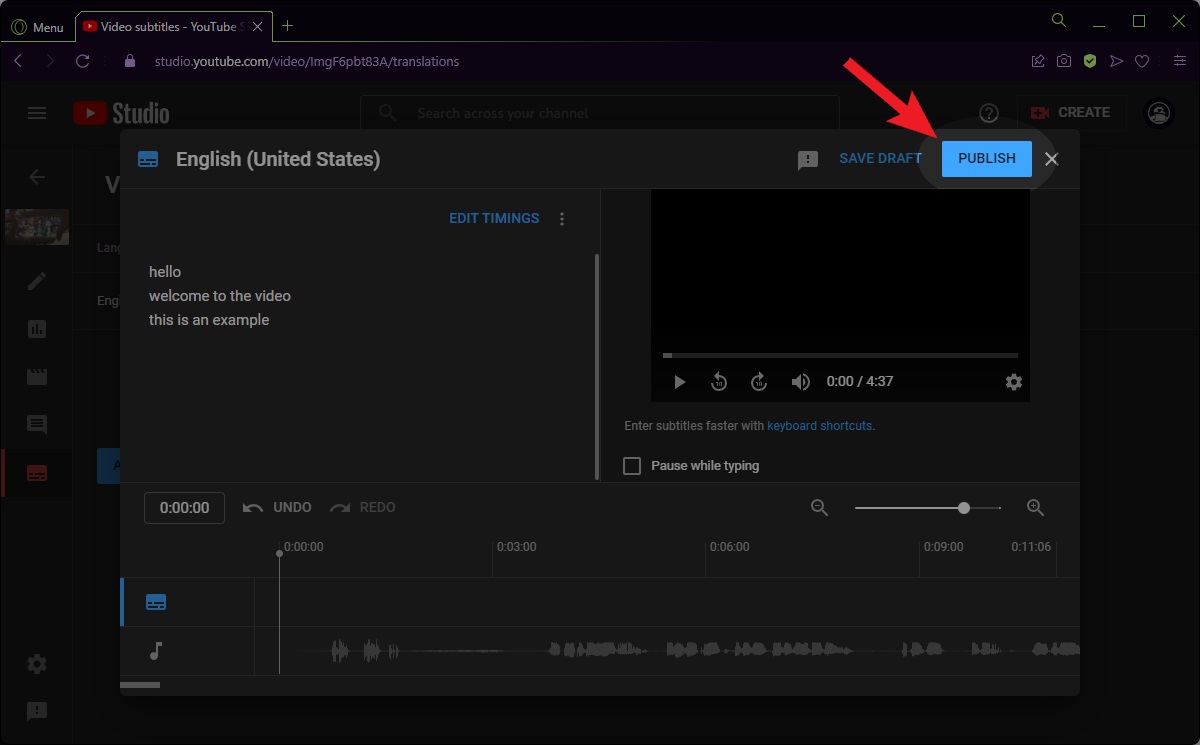
Sincronización automática
La opción de sincronización automática le permite ingresar subtítulos y subtítulos mientras mira el video. El área de reproducción de video aparece en el lado derecho.
Alternativamente, puede cargar una transcripción, que se sincronizará automáticamente con su video. La transcripción debe estar en el mismo idioma que se habla en el video.
Haz clic en Sincronización automática .
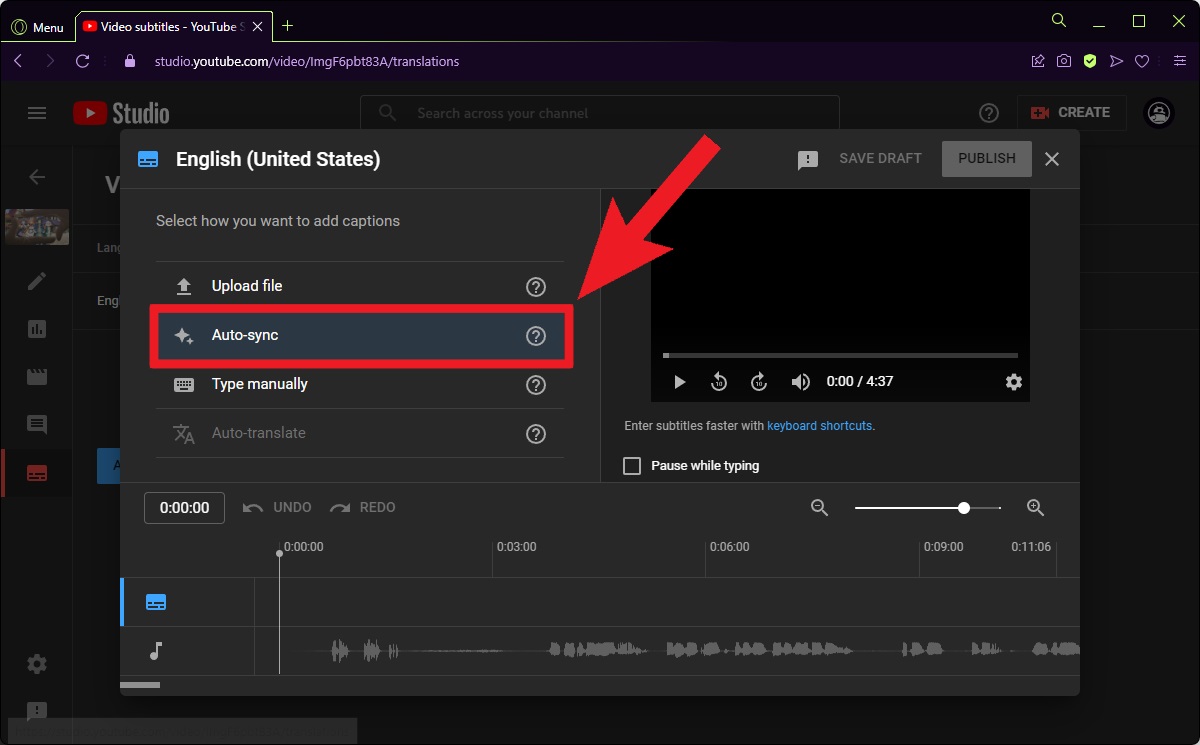
Ingrese los subtítulos para su video y edite los tiempos para que todos se alineen. Esto significa que el principio y el final de las marcas de tiempo abarcan todo lo escrito (o cargado) en los subtítulos que ha agregado.
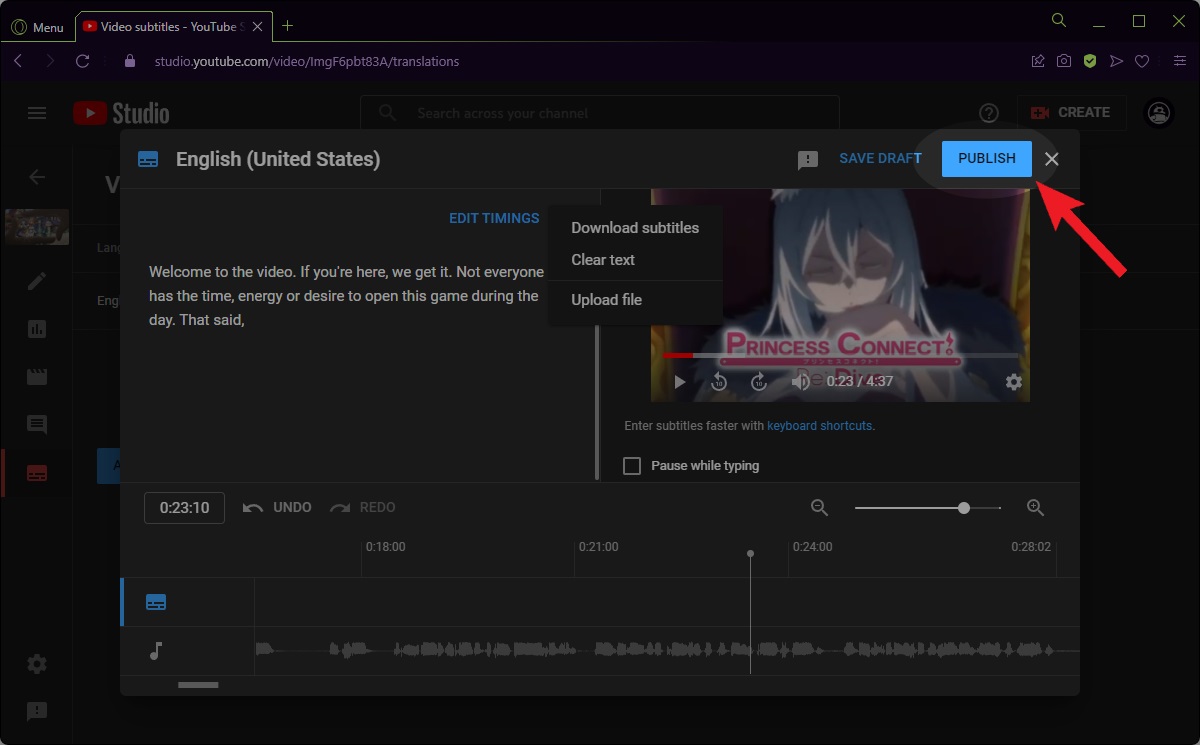
Cuando esté listo, haga clic en PUBLICAR . Cuando miras el video, las palabras deberían sincronizarse automáticamente con lo que se dice.
A mano
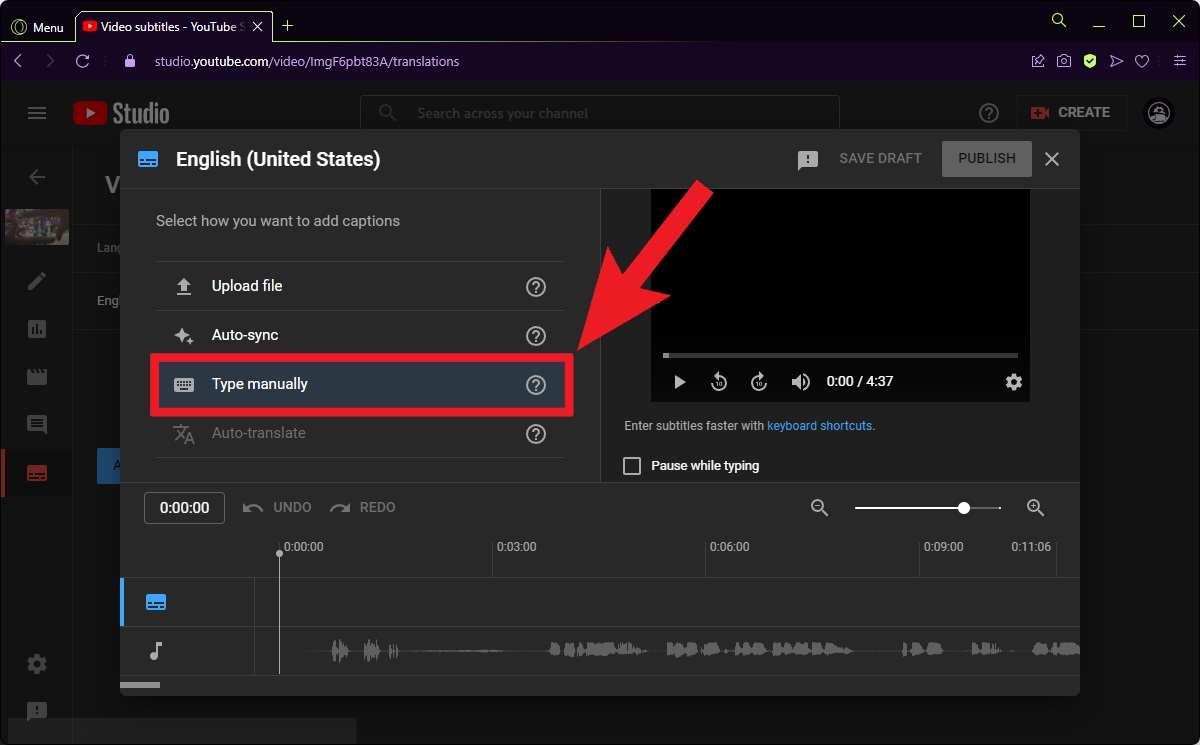
Establezca los tiempos para sus subtítulos, luego escriba manualmente todos los subtítulos como desea que aparezcan. Haga clic en PUBLICAR cuando esté listo.
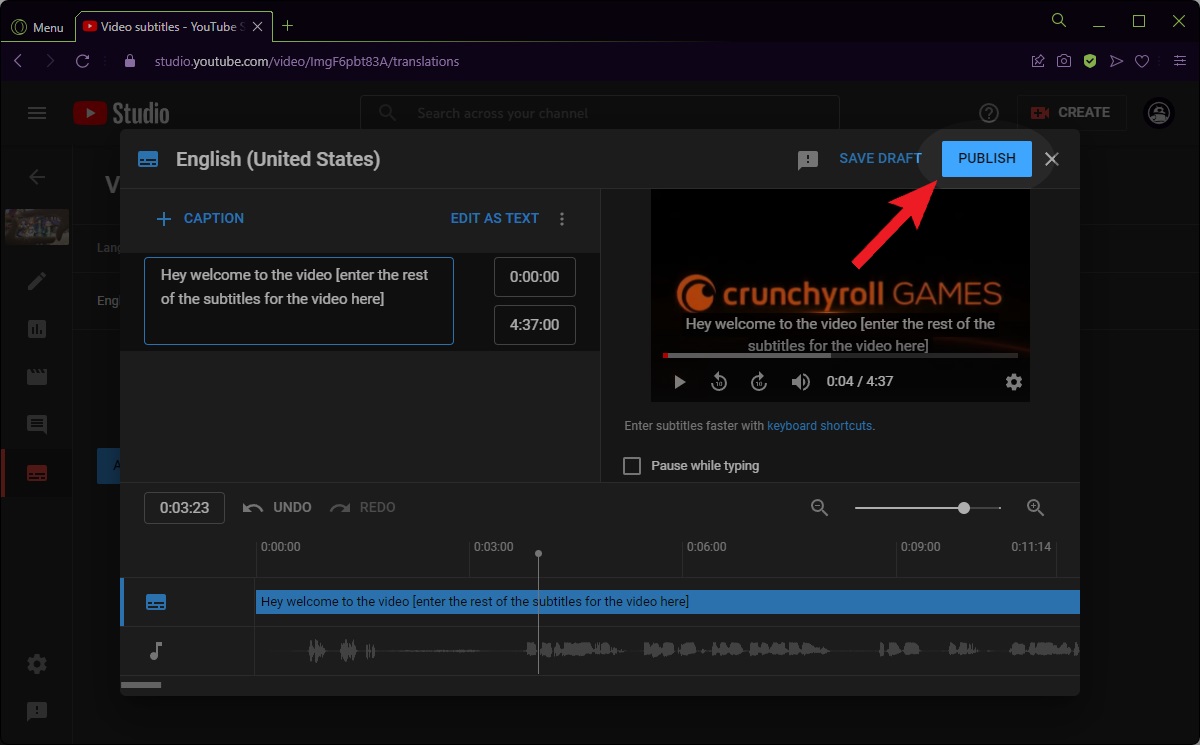
Traducir automáticamente
La traducción automática no está disponible para los subtítulos que se generaron automáticamente en YouTube. Debe usar una de las opciones anteriores ( Cargar archivo , Sincronización automática o Escribir manualmente ) para configurar sus subtítulos; entonces podrá habilitar la traducción automática.
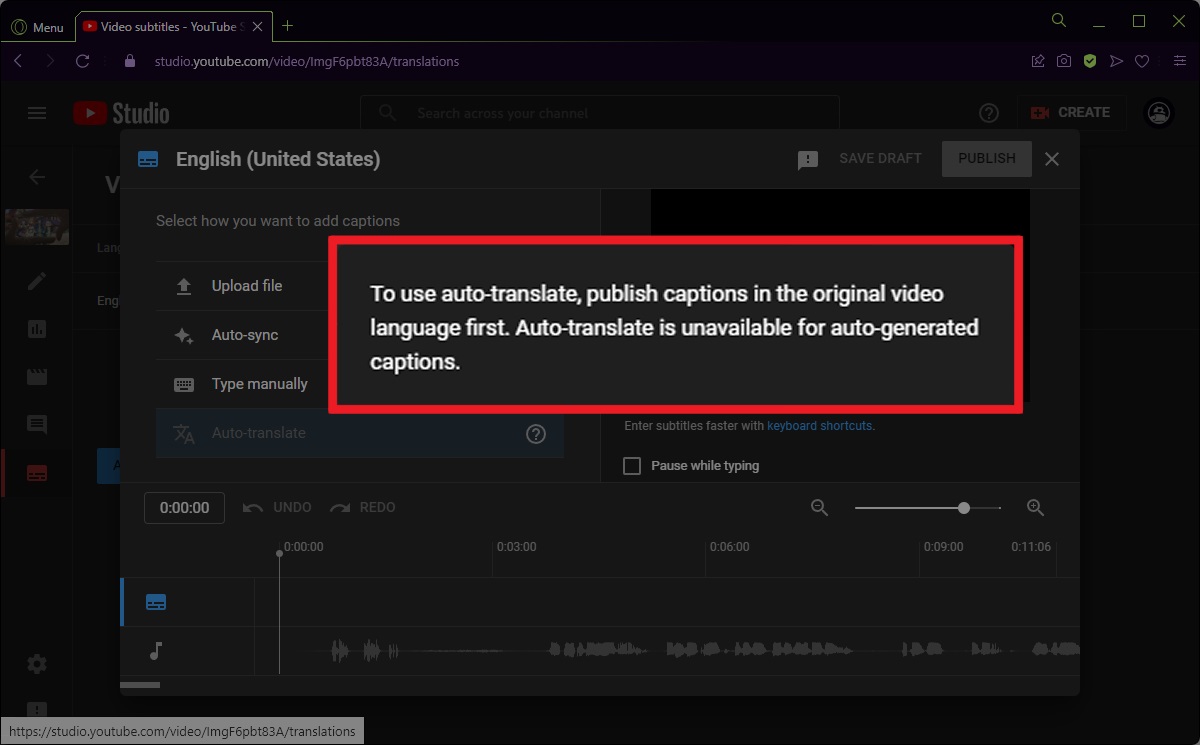
Publica un conjunto de subtítulos para el video en su idioma original. Después de eso, haga clic en AGREGAR IDIOMA y agregue un idioma diferente para el que desea subtítulos.
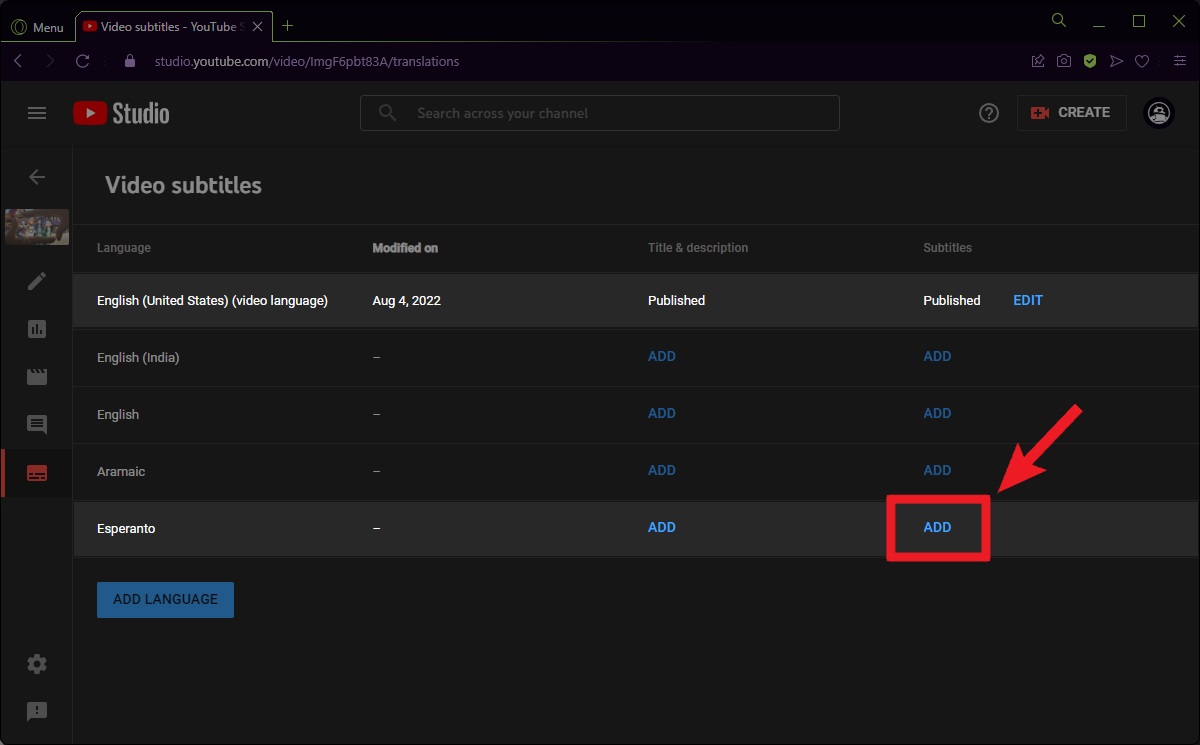
En ese nuevo idioma, ahora se puede hacer clic en el botón Traducir automáticamente . Selecciónalo.
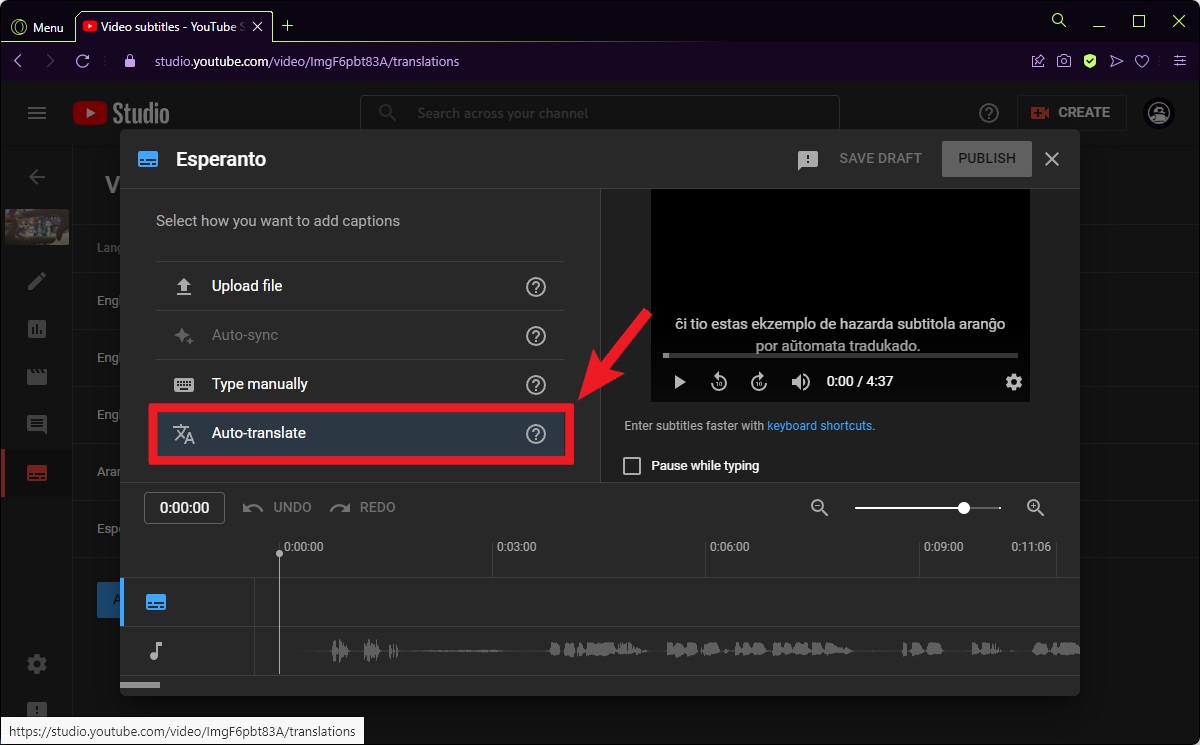
Asegúrate de que la traducción sea correcta y luego haz clic en PUBLICAR .
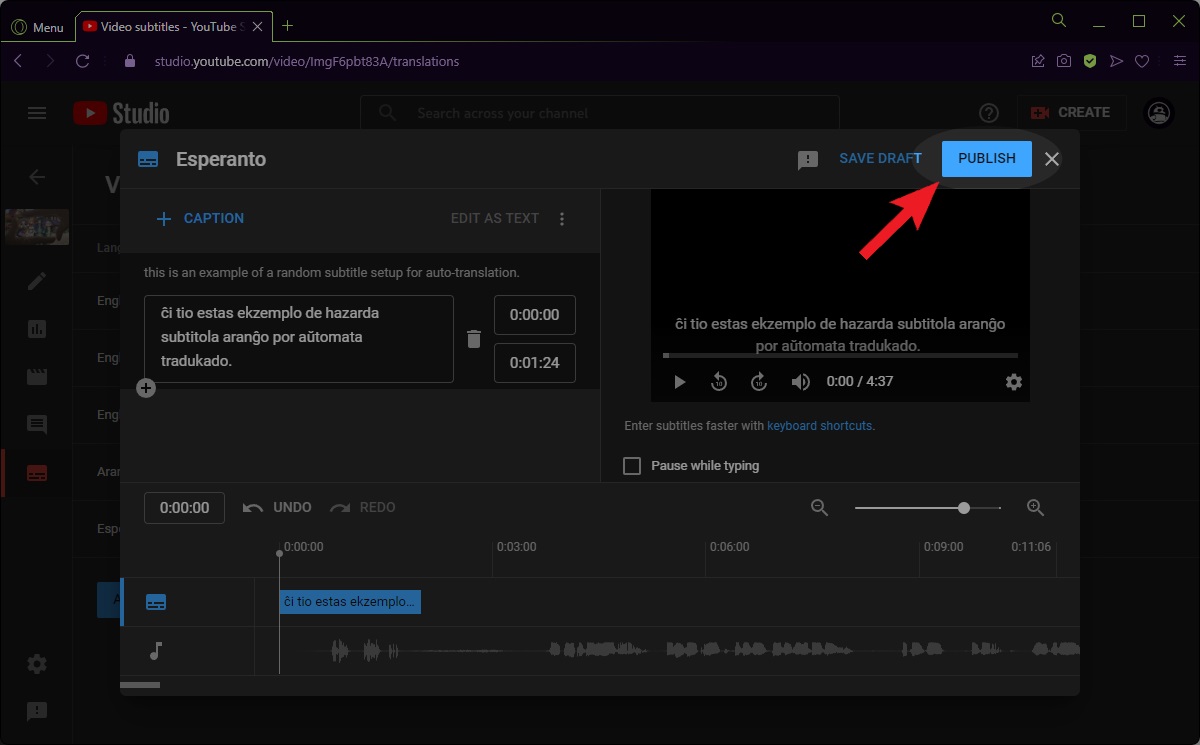
LEER MÁS: Cómo cancelar YouTube Premium

